Потух экран на айфоне 6 что делать?
Черный экран на iPhone 11/X /12 но он работает, что делать ?
Один из наиболее часто задаваемых вопросов «Мой iPhone работает, даже звонит, но у него черный экран. Что делать?». Такое часто случается, когда роняют аппарат. В простейших случаях нужно просто сделать перезагрузку смартфона. Но иногда такое случается даже при бережном отношении к устройству, и стандартный совет не всегда помогает. Корень проблемы может находиться в обновлении бета-версии или в противоречии между сторонними приложениями. Значит, Вам нужна консультация специалиста, но учтите, что единого стопроцентного решения нет, возможны варианты. Итак…
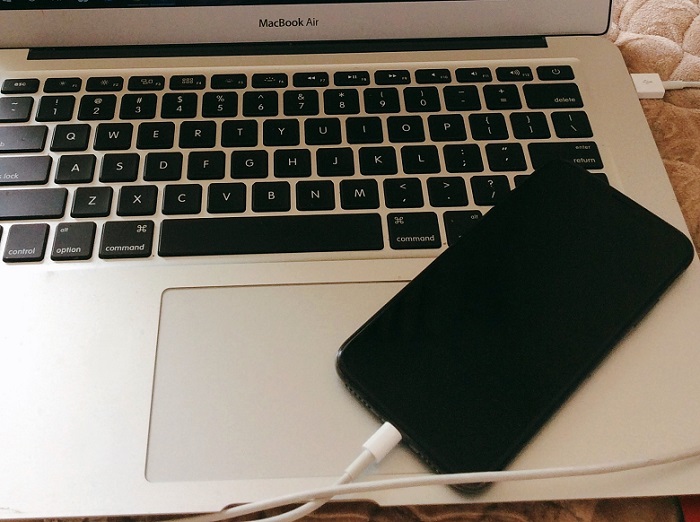
У айфона погас экран, но он работает — что делать
- Способ 1. Исправить черный экран через жесткий сброс айфона
- Способ 2. Как исправить черный экран на iPhone с помощью iTunes
- Способ 3. Устранить проблему черного экрана на айфоне с помощью Tenorshare ReiBoot
Способ 1. Исправить черный экран через жесткий сброс айфона
Начинать лучше с самого простого варианта. Процедура общая для всех смартфонов, разница лишь в сочетании кнопок в зависимости от модели:
На моделях iPhone 5 и 6 и их версиях требуется длительное одновременное нажатие двух кнопок: «Power» (Включить/Выключить) и «Home» (Домой) около 10 секунд до появления логотипа (яблока).
На iPhone 7 и 7 Plus то же действие, но с кнопками «Power» (Включить/Выключить) и «Volume Down» (Уменьшение громкости).

На версиях 8 / 8 Plus последовательно быстро нажать и отпустить поочередно «Volume Up» (Увеличение громкости) и «Volume Down» (Уменьшение громкости), затем зажать «Power/Sleep» (Выключить/Сон) до логотипа Apple.
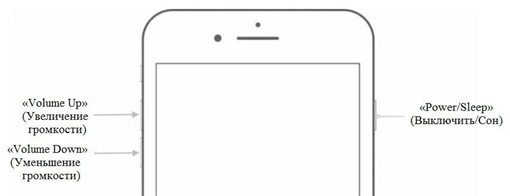
На версиях 11 / XS / X нажмите и удерживайте кнопку увеличения или уменьшения громкости и боковую кнопку до появления ползунка «Выключить».
Если эти действия не помогли, тогда переходим к следующему пункту.
Способ 2. Как исправить черный экран на iPhone с помощью iTunes
Когда перезагрузка не помогает, остается вариант со сбросом смартфона до заводских настроек. При этом можете выбрать любую версию, желательно последнюю, личные данные восстанавливаются из резервной копии, но весь последующий контент может быть утрачен. Традиционно, это делается с использованием программы iTunes и перезагрузкой самого устройства.
Шаг 1. Запустить приложение iTunes на компьютере. Подключить смартфон к компьютеру через USB-кабель.
Шаг 2. Если устройство отобразилось на компьютере, можете сделать текущую резервную копию, чтобы сохранить последние добавления: «Настройки» > «Обзор» > «Создать копию сейчас». По окончании проверьте правильность сохранения по дате и времени последней копии.
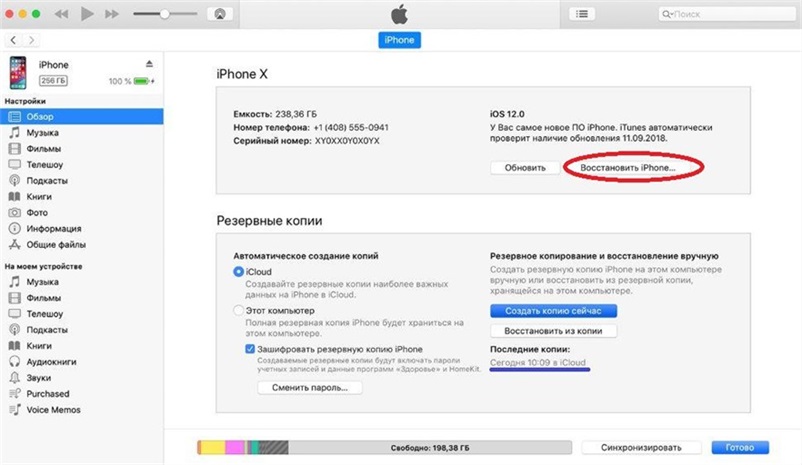
Для сброса до заводских настроек нажмите здесь же кнопку «Восстановить [устройство]» (отмечено красным цветом). По запросу для подтверждения еще раз нажать «Восстановить». Далее программа переустанавливает последнюю версию iOS, устройство автоматически перезапускается. Теперь Вы сможете его настроить как новое и вернуть сохраненные данные кнопкой «Восстановить из копии».
Шаг 4. Если устройство не отобразилось, перезагрузите iPhone в зависимости от его модели (смотрите предыдущий пункт) и продолжайте удерживать кнопки до включения режима восстановления и появление изображения:
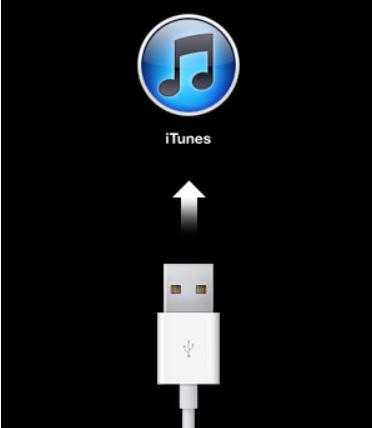
Далее на компьютере должно появиться сообщение:

Выберите «Обновить». В этом случае выполняется попытка переустановить ОС iOS без удаления персональных данных. Не вмешивайтесь в работу программы, загрузка займет менее 15 минут, в противном случае устройство само закончит работу в режиме ошибки. Тогда следует повторить пункты 2 и 4, или обратиться к специальным приложениям, таким как Tenorshare ReiBoot.
Способ 3. Исправить черный экран на айфоне с помощью Tenorshare ReiBoot
Очень качественное приложение. Полностью совместим с последними версиями iPhone 12/12 Pro и iOS 14.1. Приложение выпускается в двух версиях: «Tenorshare ReiBoot» и «Tenorshare ReiBoot Pro».
Tenorshare ReiBoot является лучшей бесплатной программой, которая позволяет решать самые распространенные проблемы, такие как завис на iTunes (режим «Войти в режим восстановления») и вернуть к работе iOS-устройство (режим «Выйти из режима восстановления»). Эти операции производятся буквально в один клик с сохранением личных данных и без запроса пароля. Tenorshare ReiBoot Pro дополнительно решает проблему черного (синего, замороженного и т.д.) экрана и зависания на логотипе, сброс и разблокировку и еще более 50 кризисных случаев, с которыми не справляется даже iTunes. Это делается без необходимости знания пароля путем комфортной загрузки и установки выбранного пакета последней версии заводской прошивки (режим «Исправить Операционную Систему»). К сожалению, в некоторых критических случаях последние данные могут быть утеряны. Итак, чтобы устранить черный экран:




Шаг 1. Необходимо скачать и установить на свой компьютер последнюю версию программы. Запустить программу и подключить iPhone к компьютеру с помощью USB-кабеля.
Шаг 2. После распознавания устройства нажать кнопку «Начать».

Шаг 3. В данном режиме нажать «Глубокий ремонт». Обратите внимание, что в этой функции, которая используется исключительно в трудных ситуациях, сохранение данных невозможно.
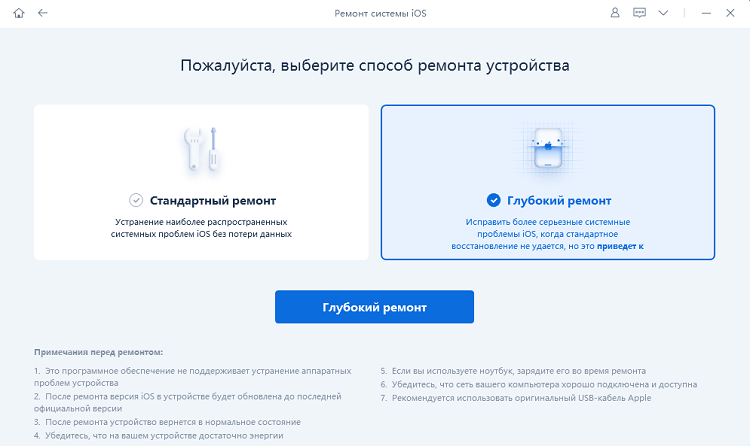
Шаг 4. Кликнуть «Глубокий ремонт». В случае, когда айфон не распознается автоматически, программа может запросить перезагрузить гаджет по инструкции в зависимости от типа устройства.
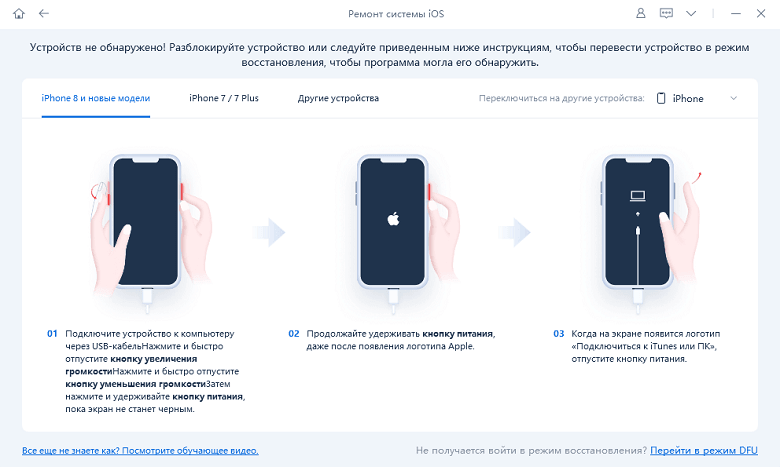
Шаг 5. После распознавания устройства будет предложено выбрать версию прошивки (по умолчанию – последняя доступная на официальном сайте Apple), а также место временного сохранения пакета. Можно указать уже имеющуюся на данном компьютере версию. После выбора, нажать «Скачать».

Шаг 6. Скачивание займет некоторое время, затем использовать «Исправить сейчас».
Шаг 7. После переустановки гаджета нажать «Готово» и выйти из приложения.
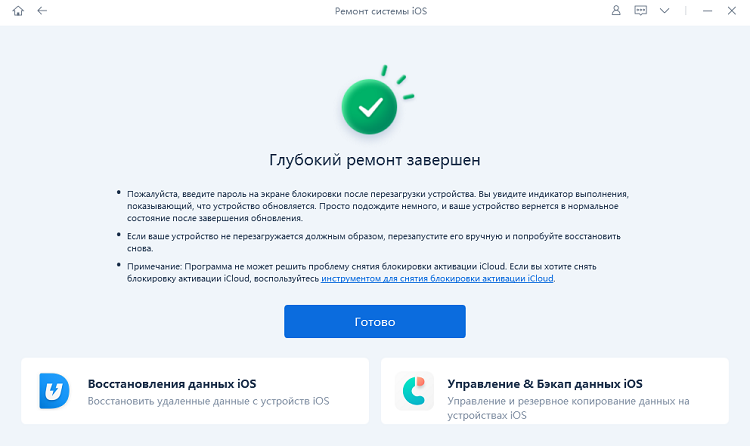
Теперь Ваш iPhone готов к работе. При наличии резервной копии можно вернуть сохраненный в ней контент.
Итог: Если работа смартфона восстановлена, обратите внимание, что одновременная работа двух нижеуказанных функций может приводить как раз к эффекту черного экрана:
– включение дисплея, когда гаджет берется в руки:
«Настройки» > «Экран и яркость» > «Поднятие для активации»;
– включение дисплея после прижатия пальца:
«Настройки» > «Основные» > «Универсальный доступ» > «Домой» > «Открытие, приложив палец».
Выберите себе какую-то одну опцию и, возможно, избежите повторения проблемы.
Если же Вам не помогла и программа Tenorshare ReiBoot Pro, тогда остается посоветовать обратиться в ближайший сервисный центр Apple. Раз нельзя решить проблему черного экрана программными способами, то есть вероятность неисправности аппаратной части смартфона.




Обновление 2021-01-22 / Обновление для iPhone Проблемы и Решения
Айфон не включается, черный экран — что делать
 Михайленко Сергей 10 Ноя, 2019
Михайленко Сергей 10 Ноя, 2019

Не включается Айфон? Решение есть.
Айфон не включается и на нем горит яблоко? Либо же экран полностью черный и iPhone никак не реагирует на нажатия кнопок? Обе этих проблемы могут случиться с любым пользователем iPhone, причем ронять смартфон для этого необязательно. О том, что делать, если Айфон не включается рассказали в этой инструкции. Решить проблему можно без похода в сервисный центр и сопутствующих этому трат.

Содержание:
-
- Выполните «жесткую» перезагрузку
- Подключите iPhone к зарядному устройству
- Подключите iPhone к iTunes в режиме восстановления
- Восстановите iPhone
- Если ничего не помогло
Выполните «жесткую» перезагрузку
Первое, что нужно сделать, если Айфон не включается — выполнить его принудительную (она же «жесткая») перезагрузку. Она выводит iPhone из режима восстановления, который мог быть случайно включен и просто сбрасывает программные ошибки на устройстве.
Принудительная перезагрузка по-разному выполняется на различных моделях iPhone.
На iPhone 6s, iPhone 6, iPhone 5s и более ранних моделях. Одновременно нажмите кнопки «Домой» и «Питание» (кнопка включения, располагается сбоку или наверху корпуса) и удерживайте их в течение 15 секунд до тех пор, пока на экране не появится логотип Apple.
На iPhone 7 и iPhone 7 Plus. Одновременно нажмите кнопку уменьшения громкости и кнопку «Питание» (боковую) и удерживайте их в течение 15 секунд до появления логотипа Apple.
На iPhone 8/8 Plus, iPhone X и более новых моделях. Нажмите и сразу отпустите кнопку увеличения громкости. Нажмите и сразу отпустите кнопку уменьшения громкости. После зажмите боковую кнопку и удерживайте ее в течение 15 секунд до появления логотипа Apple.
? Запомните как выполняется принудительная перезагрузку на вашем устройстве. Она способна помогать в большинстве подобных сбоев, которые могут случаться на iPhone.
Принудительная перезагрузка полностью безопасна. Ее выполнение не приводит к удалению каких-либо данных на iPhone, поэтому выполнять ее можно без опасений.
❗ Способы восстановления iPhone в этой инструкции размещены от простого к сложному. Если «жесткая» перезагрузка не помогла, переходите к следующему способу. Он должен будет помочь решить проблему.
Подключите iPhone к зарядному устройству
Часто Айфон не включается и не подает никаких признаков жизни из-за того, что его аккумулятор сел. Подключите смартфон к зарядному устройству и оставьте подключенным на час.
Несколько важных рекомендаций, которые следует учесть:
- Используйте оригинальные или качественные зарядные аксессуары. Бывали случаи, в которых iPhone выключился из-за севшего аккумулятора, но не заряжался по причине использования сломанного зарядного адаптера или кабеля. Обязательно убедитесь, что зарядное устройство и кабель находятся в рабочем состоянии.
- Заряжайте iPhone от сети электричества. Очень часто пользователи заряжают Айфон от USB-порта компьютера. Но из-за старого аккумулятора в смартфоне и малой мощности разъема зарядка попросту не происходит.
- Проверьте, не загрязнен ли разъем. Иногда зарядка iPhone не начинается из-за сильно загрязненного разъема Lightning. Осмотрите порт зарядки. Если он действительно загрязнен, аккуратно очистите его, например, при помощи зубочистки.
⚡ Как понять что iPhone начал заряжаться?
Если на экране логотип аккумулятора с кабелем Lightning — iPhone не заряжается и просит подключения к зарядному устройству. Если такой логотип отображается после того, как вы поставили iPhone на зарядку, значит кабель или адаптер вышли из строя. Воспользуйтесь другими зарядными аксессуарами.

Если же на экране отображается только аккумулятор, значит зарядка успешно выполняется. Переживать стоит только если этот логотип без изменений показывается на дисплее более 30 минут. В таком случае так же следует заменить зарядный адаптер и кабель.

Подключите iPhone к iTunes в режиме восстановления
Если же ни на зарядку, ни на «жесткую» перезагрузку iPhone не реагирует, смартфон необходимо перевести в режим восстановления. Тут сразу отметим, что непосредственно восстановление iPhone может не понадобиться. Обо всем по порядку.
Первым делом попытайтесь вернуть iPhone в рабочее состояние без восстановления. Этот способ спасал тысячи iPhone без удаления данных, которое подразумевает восстановление. Поэтому настоятельно рекомендуем первоначально воспользоваться им.
Шаг 1. Подключите iPhone к компьютеру при помощи кабеля USB и запустите iTunes (окно Finder в macOS Catalina).
Шаг 2. Введите iPhone в режим восстановления. Для этого:
Примечание: iPhone должен обязательно быть подключенным к компьютеру через кабель USB.
- На iPhone 6s, iPhone 6, iPhone 5s и более ранних моделях. Одновременно нажмите кнопки «Домой» и «Питание» (кнопка включения, располагается сбоку или наверху корпуса) и удерживайте их в течение около 20 секунд до тех пор, пока на экране не появится логотип iTunes (логотип ноутбука в iOS 13).
- На iPhone 7 и iPhone 7 Plus. Одновременно нажмите кнопку уменьшения громкости и кнопку «Питание» (боковую) и удерживайте их в течение около 20 секунд до появления логотипа логотип iTunes (логотипа ноутбука в iOS 13).
- На iPhone 8/8 Plus, iPhone X и более новых моделях. Нажмите и сразу отпустите кнопку увеличения громкости. Нажмите и сразу отпустите кнопку уменьшения громкости. После зажмите боковую кнопку и удерживайте ее в течение около 20 секунд до появления логотипа iTunes (логотип ноутбука в iOS 13).
Шаг 3. В окне iTunes нажмите «Извлечь iPhone».

Шаг 4. Выполните перезагрузку iPhone. Для этого просто зажмите кнопку «Питание» (боковую кнопку). Также вы можете выполнить принудительную перезагрузку при помощи способа, описанного выше.
В результате этой операции ваш iPhone может включиться и вновь заработать как прежде без необходимости восстановления.
Восстановите iPhone через iTunes
Если Айфон не включается и после подключения к компьютеру, то выручит только восстановление.
❗ В большинстве случаев восстановление подразумевает собой удаление всех данных с устройства. Вернуть их получится только при наличии актуальной резервной копии.
Шаг 1. Подключите iPhone к компьютеру при помощи кабеля USB и запустите iTunes (окно Finder в macOS Catalina).
Шаг 2. Введите iPhone в режим восстановления. Для этого:
Примечание: iPhone должен обязательно быть подключенным к компьютеру через кабель USB.
- На iPhone 6s, iPhone 6, iPhone 5s и более ранних моделях. Одновременно нажмите кнопки «Домой» и «Питание» (кнопка включения, располагается сбоку или наверху корпуса) и удерживайте их в течение около 20 секунд до тех пор, пока на экране не появится логотип iTunes (логотип ноутбука в iOS 13).
- На iPhone 7 и iPhone 7 Plus. Одновременно нажмите кнопку уменьшения громкости и кнопку «Питание» (боковую) и удерживайте их в течение около 20 секунд до появления логотипа логотип iTunes (логотипа ноутбука в iOS 13).
- На iPhone 8/8 Plus, iPhone X и более новых моделях. Нажмите и сразу отпустите кнопку увеличения громкости. Нажмите и сразу отпустите кнопку уменьшения громкости. После зажмите боковую кнопку и удерживайте ее в течение около 20 секунд до появления логотипа iTunes (логотип ноутбука в iOS 13).
Шаг 3. iTunes сообщит об обнаружении iPhone в режиме восстановления. В открывшемся окне выберите «Обновить». Первоначально следует выбирать именно эту опцию, так как она может позволить вернуть устройство в рабочее состояние без потери данных.

Если восстановление без потери данных возможно, начнется процесс обновления iPhone. Дождитесь его окончания. ❗ Ни в коем случае не отключайте iPhone от компьютера.

Шаг 4. Если же обновление завершится ошибкой, то следует выполнить восстановление. Вновь введите iPhone в режим восстановления (шаг № 2) и в открывшемся окне iTunes выберите «Восстановить». Дождитесь окончания операции.

В результате обновления или восстановления ваш iPhone вновь вернется в рабочее состояние.
Если ничего не помогло
Ни один из перечисленных выше способов не помог? Это означает, что в вашем iPhone произошла физическая поломка и нужно обращаться в сервисный центр.
Из-за чего Айфон не включается?
1. Вышедший из строя аккумулятор — самая частая причина, по которой iPhone перестает включаться. Если вы прежде замечали, что смартфон стремительно разряжался, выключался на 10-30% заряда, отключался на холоде и с ним происходили какие-либо другие подобные аномалии, значит проблема точно с батареей.
Поможет замена. Цена вопроса в большинстве сервисных центрах России — 1500-3000 рублей. В авторизованных сервисных центрах Apple в России дороже — 3000-7000 тысяч рублей.

2. Поломка контроллера питания — еще одна очень частая причина выхода iPhone из строя. Симптомы до выхода смартфона из строя схожи с поломкой аккумулятора — случайные отключения устройства, перегрев.
Замена относительно недорогая. Поменять контроллер питания или другую микросхему, связанную с процессом зарядки можно по цене около 2000 рублей.
3. Выход из строя других комплектующих. iPhone может не включаться из-за поломки десятков различных комплектующих, вплоть до материнской платы. Чаще всего так происходит после падения смартфона. Определить, что именно сломалось можно только в ходе диагностики.
Ремонт может разорить. Если iPhone не перегревался до поломки, то лучше сразу начать молиться о том, чтобы материнская плата была в целости. Ее замена, особенно на новых моделях iPhone, встанет в копеечку. Цена вопроса — до 30 000 рублей.
Перед походом в сервисный центр рекомендуем обратиться в официальную поддержку Apple. Специалисты компании охотно помогут советом.
Что делать если не включается iPhone и не реагирует экран
Экраны смартфонов и планшетов компании Apple всегда отличались отличной цветопередачей и высоким разрешением картинки. Тем не менее ни один из них не застрахован от банальных поломок – отключения подсветки и появления визуальных артефактов. Черное изображение – распространенная проблема на всех телефонах. Ниже описано, что делать, если не включается экран на Айфоне.
Яндекс.Директ Нужна замена дисплея на iPhone? Жми!Узнать больше apple-works.ru Скрыть объявление Ремонт айфонов Приморский рнУзнать больше technolabs.pro Скрыть объявление
Если перезагрузка не помогает, причиной неисправности могут быть неоригинальные компоненты устройства. Китайские модули работают гораздо меньше оригинальных и неожиданно выходят из строя.
Китайские подделки Айфонов также обладают меньшей надежностью, чем оригинальные смартфоны с заводов Apple. Покупка подержанного телефона у сомнительных продавцов может закончиться выходом гаджета из строя, не зависимо от модели.

- Причины
- Системный сбой
- Механические повреждения
- Как самостоятельно починить
- Дисплей включен, но не реагирует на нажатия
- «Лечение» полос на дисплее
- Что делать, если в IPhone попала вода
- Сломанный адаптер питания
- Перепрошивка устройства
- Использование режима DFU
- Заключение
Причины
Все неполадки можно разделить на несколько категорий: программные и аппаратные. Ниже описано большинство возможных ситуаций.
Системный сбой
- Ошибки в работе операционной системы iOS – довольно редкая причина неполадок, но у некоторых пользователей имеет место. iOS – надежная система, но даже в ней случаются сбои.
- Выход из строя драйверов – подобная ситуация может возникнуть после неудачной прошивки или JailBreak. Смартфоны Apple следует перепрошивать с особой осторожностью, так как они не оснащены встроенным меню Recovery.
- Банальное зависание гаджета также становится причиной «черного экрана». В некоторых случаях оно происходит на заблокированном девайсе. Зажмите кнопку питания и кнопку HOME на 15-20 секунд для принудительной перезагрузки.
Механические повреждения
- Механическое воздействие на корпус устройства – падение или сильный удар. В таком случае шлейф матрицы мог отключиться из разъема.
- Нагрев гаджета до высокой температуры мог привести к повреждению микросхем и модулей на основной плате.
- Попадание жидкости в корпус устройства также может стать причиной поломки.
- Сломанный адаптер или разъем питания не выполняет зарядку аккумулятора, и экран не включается. Случается как у «старичков» 4, 4S, так и у новых моделей 7, 8, X серий.

Как самостоятельно починить
Для устранения неполадок необходимо сначала выяснить настоящую причину неисправности. Многие пользователи обращаются в сервисные центры, с дефектом «Потух экран», а на деле оказывается, что «поломка» кроется в отсутствии подсветки или сгоревшем графическом модуле.
Если Айфон включен, но подсветки нет, следуйте указаниям ниже (запаситесь мощным фонариком).
- Перейдите в настройки телефона, откройте вкладку «Дисплей».
- Установите максимально возможный уровень яркости. Если монитор никак не реагирует на действия с регулятором – вероятно, проблема в неправильной прошивке или выходе из строя подсветки матрицы.
- Перезагрузите смартфон. Для этого нажмите и удерживайте кнопку «Home» и ВКЛ ( или «Громкость вниз» для 7, 8 и X моделей) в течение 5-10 секунд. IPhone выполнит рестарт и проблема может исчезнуть сама собой. В таком случае не стоит откладывать визит в сервисный центр, с целью проведения полной диагностики.
Дисплей включен, но не реагирует на нажатия
В некоторых случаях матрица может исправно выдавать изображение, но вот сенсор перестаёт воспринимать прикосновения пользователя. Иногда помогает банальный рестарт – как его сделать, описано выше.
Подобная проблема обычно возникает при установке неоригинальных компонентов. «Китайские» варианты шлейфов и контроллеров дисплея имеют гораздо меньший срок службы, чем оригинальные комплектующие. Стекло остается целым, но вот свои основные функции тачскрин перестаёт выполнять.
«Лечение» полос на дисплее
Появление визуальных артефактов не всегда означает окончательную поломку матрицы. Во многих случаях проблема кроется в плохом контакте шлейфа с платой. Кроме этого, полосы иметь следующий характер:
- Одиночные цветные полоски по всей поверхности дисплея или только на его части – вероятнее всего, проблема с матрицей или шлейфом.
- Серые полосы на изображении – в большинстве ситуаций «виноват» шлейф.

Что делать, если в IPhone попала вода
Если после попадания жидкости на корпус телефона дисплей сразу же потух – постарайтесь как можно быстрее отключить питание девайса.
- Выключите смартфон, зажав кнопку питания на 5-7 секунд.
- Аккуратно откройте корпус, используя медиатор или плоскую отвертку. По всему периметру расположены защелки, и на старых моделях Айфонов снять крышку не составит труда, достаточно специальной отвертки.
Важно! Снять крышку не получится на гаджетах Apple, новее Айфон 6. Если утопили телефон – срочно несите его в сервисный центр и не пытайтесь разобрать самостоятельно.
Сломанный адаптер питания
Экран может не включаться при полной разрядке телефона. Если при подключении к розетке не появляется фирменный логотип Apple, а подсветка не загорается – неисправность кроется в зарядном устройстве.
Некачественные китайские «зарядники», как правило, стоят дешевле, но выходят из строя в самый неподходящий момент.
Следует проверить и разъем lighning, часто туда забивается пыль и грязь, в результате пропадает контакт и зарядка АКБ не происходит.

Перепрошивка устройства
После установки последней версии IOS дисплей внезапно может перестать работать или реагировать на касания. Такое случается на старых Айфонах, так как новые прошивки плохо оптимизированы под устаревшее «железо». В таком случае следует откатить версию операционной системы до предыдущей – функциональность восстановится. Проводить процедуру рекомендуется в официальном сервисном центре, так как самостоятельными действиями можно окончательно сломать смартфон, превратив его в «кирпич».
Использование режима DFU
Все устройства Apple с завода оснащены режимом DFU, предназначенным для перепрошивки и восстановления гаджета. Чтобы откатиться на предыдущую версию IOS, выполните следующие действия:
- Откройте программу iTunes на ПК. Выключите гаджет и подключите к компьютеру, используя USB-кабель.
- На Айфон нажмите и удерживайте кнопки «Домой» и блокировки на протяжении 10 секунд. Через 10 секунд отпустите кнопку «Power», но держите зажатой «Home». Аппарат выполнит загрузку в режиме DFU.
- ITunes сообщит, что обнаружено устройство, требующее восстановления. Следуйте инструкциям программы и откатите Айфон до рабочей версии IOS.
Заключение
Поломка экрана – довольно частая проблема современных Айфонов. При этом неполадка может заключаться как в отключении подсветки, так и в поломке шлейфа. Программные неисправности возможно устранить в домашних условиях, но при выходе из строя аппаратной части лучше обратиться в официальный сервисный центр Apple.
Не включается iPhone 6/6S — что делать?
время чтения: 6 минут
Неприятно, когда еще вчера нормально работающий айфон вдруг погас и отказывается включаться. Хотя для некоторых это серьезный повод поменять устройство на новое, большинство владельцев не готово тратить деньги на другой телефон. Мы поможем найти источник такого поведения гаджета и расскажем, как включить айфон 6, если он выключился и не включается. С аппаратными проблемами лучше обратиться в сервисный центр, а вот программные можно устранить самому. В статье рассказывается о признаках, по которым можно понять, почему выключился и не включается айфон 6, что делать при тех или иных аппаратных проблемах и как включить айфон 6 в случаях софтверного сбоя.

Причины поломки
Работоспособность сложного устройства зависит от многих факторов. Даже незначительная проблема в аппаратной или программной части влияет на работу смартфона. Важно правильно установить причину, из-за которой iphone 6 не включается, и статья в этом поможет. Начнем с самых распространенных.

Айфон не включается после падения
Отсутствие внешних признаков поломки (сколов, трещин на экране или корпусе) еще не говорит о том, что падение прошло без последствий. Внутренние повреждения слоя подсветки экрана, контактов разъемов или креплений случаются не реже. Так что в том случае, если iphone 6 не заряжается и не включается сразу после падения или сильного удара, то лучше сразу идти в сервисный центр для полной диагностики устройства.

Неполадки с аккумулятором
Когда возраст аккумулятора достигает двух – трех лет, ускоряется разрушение внутренних ячеек батареи и АКБ начинает быстро терять заряд, а затем окончательно выходит из строя. Схожие симптомы появляются из-за поломки контроллера питания, но в таких случаях процесс происходит гораздо быстрее, тогда как аккумулятор теряет работоспособность в течение длительного времени. Также, на поломку батареи указывает сильный нагрев задней крышки телефона в области АКБ.

Аппаратные неполадки 6-ого Айфона
«Железо» смартфона может сломаться и без весомых причин в виде удара или падения — просто от возраста. Постепенно истончаются и обламываются контакты, перетираются шлейфы. От влажного воздуха постепенно «выгорают» проводящие дорожки на материнской плате. Перечислять внутренние элементы и возможные варианты выхода их из строя можно долго. Вердикт один — нормально диагностировать и установить, почему не включается айфон 6, смогут только в сервисном центре.

Программные ошибки iPhone 6/6S
Легче всего устраняются последствия программных сбоев. При зависании приложения или самой операционной системы в большинстве случаев помогает жесткая перезагрузка. Зажмите кнопки включения и Home на 15 – 20 секунд. Не отпускайте клавиши после отключения смартфона, а продолжайте удерживать до появления логотипа Apple и начала загрузки iOS. Если перезагрузка не помогла и телефон не включается или виснет на этапе загрузки, то восстановитесь из резервной копии. Подробное описание процедуры приводится в конце статьи.

Обморожение аппарата
Известно, что смартфоны Apple чувствительны к холоду, отказываясь работать иногда даже при минимальном морозе. При температуре близкой к нулю повышается внутреннее сопротивление литий-ионного аккумулятора и емкость временно теряется. Тонкие корпуса айфонов выполнены из алюминия, теплопроводность которого больше, чем у пластика. Поэтому пластиковые смартфоны других компаний с таким же типом аккумуляторов гораздо лучше переносят холод.
Если смартфон «замерз», то в большинстве случаев поможет прогрев устройства. Положите телефон в теплое, сухое место и подключите к нему зарядное устройство. В зависимости от степени «обморожения» потребуется до 15 – 20 минут нахождения телефона в таких условиях. Если аппарат не оживет по истечении указанного времени, то попробуйте включить его копкой питания или «жесткой» перезагрузкой.

Зависший экран загрузки
Еще одной частой проблемой является сбой на этапе загрузки операционной системы. Проявляется это зависанием при включении телефона. Экран остается черным или загорается логотип Apple, но дальше либо не происходит никаких действий, либо через некоторое время аппарат отключается. Особенно часто это происходит после обновления прошивки смартфона, или если процесс был прерван ошибкой. В этом случае поможет откат через iTunes до последней рабочей версии.

Проблемы со взломом устройства
Для получения полного контроля над операционной системой многие владельцы делают джэйлбрейк (или взлом) устройства. Специальная программа обходит защиту iOS и снимает ограничения, позволяя управлять системными настройками, устанавливать сторонние прошивки и несертифицированные программы из альтернативных магазинов. В этом случае вероятность получить проблему с загрузкой или нестабильную работу смартфона возрастает в разы. Зачастую единственным выходом становится полный сброс смартфона до заводских настроек с возвратом на оригинальную прошивку.

Как сбросить iPhone 6/6S, если он не включается
Полный сброс настроек до заводских значений стирает всю информацию и устанавливает только оригинальную прошивку. Так что, если вы не позаботились о своевременном бэкапе, все данные будут утеряны.
Для сброса настроек потребуется компьютер, на котором установлена программа iTunes и оригинальный USB-шнур. Последовательность действий следующая:
- Подключите айфон к компьютеру с помощью оригинального USB-кабеля.
- Дождитесь, когда программа распознает устройство.
- В главном окне настроек телефона найдите кнопку «Восстановить iPhone…».
- Подтвердите действие и дождитесь окончания процедуры — iTunes выполнит перезагрузку смартфона после завершения восстановления.

Включить iPhone программой
Программа iTunes способна помочь и в том случае, если нужно только включить смартфон. Например, если отказала кнопка включения. Обычно достаточно подключить iPhone к сети или к компьютеру — подача питания автоматически «будит» устройство. Но если телефон не включился, то запустите iTunes и дождитесь синхронизации. После обнаружения айфона, программа активирует его.

Восстановить iPhone, если он не включается
Если программный сбой серьезно затронул iOS, а предыдущие варианты оживления не сработали, то попробуйте использовать аварийный режим DFU. Подключите телефон к компьютеру и запустите iTunes. Затем зажмите кнопки Power и Home ровно на 10 секунд. По истечении указанного времени отпустите кнопку включения и ждите реакции iTunes. При успешном входе в DFU программа подтвердит активацию режима и сообщит, что для продолжения работы необходимо восстановить устройство. Подтвердите действие и ожидайте окончания работы приложения.
Что делать если погас экран айфона 6?
Что делать если черный экран на айфоне 6?
Черный экран на Айфоне может быть по самым разным причинам – от аппаратных сбоев и проблем с прошивкой до поломок из-за механических повреждений.
…
Когда не включается Айфон из-за полной разрядки батареи
- согрейте устройство в руках
- подключите прибор к зарядке
- подождите 15 минут
Что делать если у айфона погас экран но он работает?
снимите защитное покрытие (иногда оно становится причиной того, что гаснет экран на Айфон) поменяйте зарядное устройство и иные комплектующие (иногда они заставляют выключаться смартфон, тормозить и гаснуть экран на Айфон) снимите декоративный чехол (он также может быть причиной того, что у Айфона погас экран)
Как разбудить айфон 6?
Нажмите и удерживайте нажатыми одновременно кнопку Включения и расположенную слева кнопку уменьшения громкости в течение 15-20 секунд, после чего на экране появится логотип Apple.
Как включить айфон если экран черный?
Одновременно нажмите кнопки «Домой» и «Питание» (кнопка включения, располагается сбоку или наверху корпуса) и удерживайте их в течение 15 секунд до тех пор, пока на экране не появится логотип Apple.
Как убрать черный экран на айфоне?
Откройте Пункт управления и нажмите кнопку «Темный режим» , чтобы включить или отключить его.
Почему айфон не включается а горит только яблоко?
Основная первопричина проблемы, если на айфоне горит яблоко, не включается телефон, состоит в банальном недостатке энергии смартфону, так как батарея iPhone имеет очень низкий процент заряда. … Второй по популярности ошибкой, когда айфон не включается, горит яблоко и выключается, является программный сбой iOS.
Что делать если телефон включен Но черный экран?
Черный экран на телефоне – явный признак системной или аппаратной поломки. Исправить это простой перезагрузкой устройства вряд ли получится. Первое, что нужно сделать – это сделать глубокую перезагрузку при помощи одновременного нажатия клавиши громкости (+) и кнопки Power.
Что делать если на iPad черный экран?
Вот что нужно сделать, если вы видите черный экран iPad.
- Зарядите аккумулятор Прежде всего, попытайтесь включить планшет. …
- Настройте яркость Получить доступ к настройкам яркости экрана iPad можно через «Пункт управления». …
- Перезагрузите iPad.
Что делать если айфон стоит на зарядке и не включается?
Если iPhone заряжается, но не включается, восстановите его через режим DFU.
- Нажмите кнопку увеличения громкости и сразу же отпустите;
- Нажмите кнопку уменьшения громкости и сразу же отпустите;
- Нажмите на боковую кнопку и дождитесь появления фирменного яблочка на дисплее устройства.
Как включить айфон после глубокой разрядки?
Айфон снять с зарядки и подключить к ПК, удерживая кнопки Power и Home. Затем нужно отпустить кнопку Power и удерживать клавишу «домой» еще 15 секунд. На экране должно высветиться оповещение, сигнализирующее о готовности смартфона к восстановлению.
Как понять что айфон 6 заряжается в выключенном состоянии?
Узнать, заряжается выключенный Айфон или нет, очень просто. Когда гаджет подключён к розетке или другому источнику питания, нажимаем кнопку блокировки. Если после этого действия на экране появился зелёный индикатор постепенно заполняемой батареи, то все в полном порядке.
Как включить iPhone с помощью iTunes?
Нажмите и удерживайте кнопку “Домой”. Удерживая кнопку “Домой”, подключите iPhone к программе iTunes. Если iPhone не включилось автоматически, включите его вручную, удерживая кнопку “Домой” Продолжайте удерживать кнопку “Домой”, пока не отобразится экран “Подключение к iTunes”.
Что делать если горит яблоко но телефон не включается?
На тот случай, если ваш айфон не включается, горит яблоко и гаснет при перезагрузке, предусмотрен специальный режим обновления прошивки, он же режим DFU (Device Firmware Update). При нем происходит принудительный откат системы, диагностика ошибок и аварийное обновление устройства.
Что делать если не включается телефон айфон?
Если Айфон не реагирует на нажатия и приложение не закрывается, то вам необходимо принудительно перезагрузить iPhone. Для этого, зажмите и держите клавишу Home (Домой) и Power (Включения), — 15-20 секунд, пока дисплей не погаснет и смартфон не перезагрузится.
Как побороть «черный экран смерти» на iPhone

Спонтанные зависания и глюки iPhone, к сожалению, уже не редкость. Многих это беспокоит, а в Apple, похоже, ничего предпринимать не собираются.
Лучше всего описал проблему наш читатель Александр:
Случается периодически несколько раз в день, какой либо последовательности приводящей к этому не выявил. Честно сказать, надоело уже, сил моих нет это безобразие терпеть, хочется об стену айфон запулить, бесит он, уже готов продать оба.
Такая проблема действительно существует, а описанный случай – далеко не самый тяжелый.
Почему это происходит

«Черный экран смерти» – относительно новое понятие для пользователей iPhone, раньше мы крайне редко сталкивались с подобными системными сбоями. Чаще всего это решалось банальной перезагрузкой или обновлением прошивки.
Сейчас почти каждый пользователь «яблочной» техники наблюдал подобные сбои на своем устройстве или на девайсе друзей. Черный экран может появляться на большинстве моделей вне зависимости от версии iOS.
Выделяют несколько основных причин этого странного глюка:
1. Механическая поломка
Черный экран часто появляется на устройствах, которые побывали в воде. Даже новые iPhone 7 с защитой от попадания влаги грешат этим. Совсем не обязательно топить смартфон для этого. Достаточно активно пользоваться им во влажной среде, под дождем или несколько раз забрызгать устройство.
На 100% установить, что черный экран начал возникать на устройстве после намокания не смогут ни в одном сервисном центре. Однако, принятие «водных процедур» со смартфоном станет лишним поводом задуматься о причинах подобных глюков.
2. Проблемное программное обеспечение
С каждым годом iOS становится более открытой, разработчики могут встраивать свои модули во многие стандартные программы. Это может влиять на работу iOS.
Любое обновление системы может принести часть кода, которая плохо состыкуется с существующими приложениями или настройками.
Только полная очистка устройства с восстановлением прошивки могут минимизировать шанс появления черного экрана, но пойти на такие меры могут далеко не все. Превращать свой iPhone за 50 тысяч в тестовый полигон захочет не каждый.
3. Проблемы с батареей
Мастера сервисных центров отмечают, что часто причиной появления черного экрана могут стать проблемы с батареей. Старый изношенный аккумулятор может приводить к подобному.
На новых гаджетах черный экран нередко вызывает перегретая батарея. Это может происходить даже на полностью исправном устройстве при долгом подключении к зарядному устройству.
Что можно предпринять

К сожалению, совета, помогающего в 100% случаев, нет. Можем предложить такие способы «лечения».
1. Для начала убедитесь, что не используете beta-версию iOS, полностью отключитесь от получения тестовых сборок.
2. Заряжайте смартфон правильно. Не держите iPhone всю ночь на зарядке и придерживайтесь простых правил эксплуатации гаджетов в зимний период.
3. Откажитесь от приложений, которые встраиваются в системные программы. Сейчас в App Store множество дополнений для iMessage, расширений для Safari, информеров для программы Телефон, сторонних клавиатур и других дополнений. Все они встраиваются в систему и могут влиять на её работу.
4. Отключите функцию Raise To Wake (Настройки – Экран и яркость – Поднятие для активации), которая отвечает за включение дисплея, когда пользователь берет iPhone в руки, или Открытие, приложив палец (Настройки – Основные – Универсальный доступ – Домой – Открытие, приложив палец).
Бывает, что именно одновременная работа этих двух опций приводит к сбоям в системе.
5. Если ничего не помогает, можно сбросить iPhone до заводских параметров и пользоваться смартфоном, постепенно добавляя программы из App Store и внося изменения в настройки.
Да, выход не самый лучший, но только так можно точно установить, что именно приводит к появлению черного экрана в конкретном случае.
Желаем вам не попадать в такие ситуации, а если попали – быстрее находить правильный выход. С праздниками!
